Как добавить историю в Инстаграм.
Не знаете как добавить историю в Инстаграм? В верхнем левом углу расположена ваша личная аватарка, рядом с ней плюсик – именно это и является Инстаграм Историей. Это отдельный раздел, в который можно добавлять фотки и пятнадцатисекундные видео. Делаются они в самом приложении. Там же есть функция редактирования снимков и добавления к ним надписей и стикеров.

Процесс создания фото и видео в Инстаграм
Как сделать сторис в Инстаграм?
- Для того, чтобы выложить фотографию или видео в Инстаграм Истории, необходимо нажать на плюсик расположенный под аватаркой. Или же провести пальцем слева направо.
- Если вам нужна фронтальная камера, которая используется для селфи, дважды нажмите посредине экрана.
- Здесь же можно накладывать маску и ушки зайца или кота, и лицо будет выглядеть как мультяшное с увеличенными глазами и губами. А с галереи телефона можно взять готовые картинки для истории в Инстаграм.

- В нижней части экрана появится круглая кнопка.
- Нажав ее, вы сделаете фото. А при нажатии и удерживании в течение 15 секунд запишется видео.
- После чего слева появится кнопка отмены, а в левом углу – загрузки. Если возникнет необходимость, то потом можно удалить фото и видео. Или даже загрузить себе на телефон.
Не знаете как удалить историю? Для этого, при просмотре своих историй, вам необходимо провести пальцем вверх. Так появится статистика просмотров, а так же кнопки загрузки на телефон и удаления. Если вы хотите отметить человека, то у вас есть возможность сделать репост в свои сторис, и указать на автора.
Процесс добавления нескольких Историй в Инстаграм
Добавление нескольких Историй осуществляется нажатием в ленте слева в углу на обозначение – камера, или провождением слева направо.
При необходимости одновременного добавления нескольких заранее подготовленных снимков в процессе загрузки нажимается — «Выбрать несколько».
Процесс добавления уже снятого материала из галереи
Нажатием на личную аватарку (или проведя пальцем слева направо), а затем снизу вверх. Если вы решили добавить фотографии, которые были сделаны больше суток назад, то на них будет указана дата осуществления съемки.
- Для того, чтоб ее удалить, нужно потянуть ее вниз. После чего появится «корзина», и дата будет удалена.
- После того, как материал загружен, можно приступить к обработке, а именно, наложить фильтр. Делается это простым проведением пальца вправо или лево.
- Сверху и снизу будут расположены иконки добавления надписи, рисунка, наклейки, обратного отсчета или опроса для подписчиков. Можно сделать, чтоб только список «лучших друзей» видел вашу Историю. Для этого создается специальный список данных аккаунтов.
Просмотр сторис в Инстаграм
Посмотреть Сторис очень просто. Как только человек, находящийся у вас в друзьях, добавить фото или видео в раздел «истории», сверху в кружочке и цветной рамочке. появится его аватарка. После того, как вы ее просмотрите, этот кружок пропадет. А когда пользователь добавит что-то новое, кружок снова появится.
Если нужно переключиться между фото разных аккаунтов достаточно провести пальцем по нужному объекту.
Блокировка Истории
Если вы не хотите смотреть Истории определенного пользователя, то это делается простым нажатием с задерживанием на его аватарке. Сразу высветится меню, предлагая посмотреть профиль или скрыть истории. Нажимая на кнопку «скрыть» вы избавляетесь от засорения вашего эфира. На данный момент в Сторис нет функции комментариев и лайков, но есть возможность написать сообщение в Директ.
Просмотр Сторис с компьютера
Есть несколько вариантов просмотра Сторис с компьютера:
- Скачиваем офиц. приложение (запустится только на 10 винде)
- Используя веб-версию (заходим в аккаунт)
- С использованием Эмуляторов Андроид и iOS
Сторис для бизнеса
При грамотном использовании Сторис становится отличным вариантом для продвижения бизнеса. Если ваш аккаунт раскручен, то пользуясь Историей, вы с легкостью его прорекламируете. Достаточно рассказать об акции или распродаваемом товаре, а так же провести розыгрыш призов среди своих подписчиков. Если вашей аудитории недостаточно, существует множество сервисов, которые помогут ее расширить:
- Bosslike – дешевая накрутка, соответственно и отписок будет достаточно много, частые блокировки.
- Likemania и Pamagram – тариф дороже, но качество подписчиков достаточно хорошее, среди них могут быть и потенциальные клиенты, аккаунт защищен от блокировки.
Просматриваем статистику
После того как начнут появляться просмотры вашей Сторис, вы сможете узнать сколько людей просмотрели какую-либо часть истории.
Для того, чтоб увидеть подробную информацию о просмотрах, необходимо нажать на цифру. Так вы узнаете, кто именно смотрел определённой часть.
Используем данные статистики

Допустим, что одно из ваших фото очень популярно, а соответственно оно получило много просмотров. При желании, вы можете поделиться им в своем профиле, делая это в виде обычного поста. Так вы привлечете еще большее количество заинтересованных людей к просмотру истории. Если некоторые фото вашей истории не популярны. Лучше их просто удалить. Таким образом, ваши подписчики переключатся на более популярные публикации.
Просмотр входящих сообщений из Сторис
Если ваши подписчики имеют возможность отправлять сообщения из истории, то вы должны не забывать проверять свою почту. Учтите, если человек на вас не подписан, и послал вам сообщение, то у вас высветится запрос на разрешение к прочтению.
Для того, чтоб посмотреть сообщения, нужно нажать на иконку расположенную в верхнем углу справа. Так вы увидите пришедшие сообщения и запросы.
Очень часто сюда присылают разнообразный спам. Поэтому все сообщения нужно пересматривать. Данные сообщения будут содержать текст и часть фото, под которым оставлен комментарий.
Если доступ к комментариям ваших публикаций открыт, то не забывайте отвечать на них. Так как популярность зависит от того, насколько качественно вы взаимодействуете с аудиторией.
Удаляем Сторис
Для удаления истории нужно зайти в общую ленту, вверху слева будет ваша история, нажимаем на нее. И пока идет просмотр в правом нижнем углу находится кнопка (троеточие), нажимаем на нее, выбираем «удаление». И все готово.
Накладываем музыку на фото
Простым способом разнообразить свои снимки, является накладка музыкального сопровождения на них. Делается это несколькими способами. Давайте рассмотрим как именно:
- На смартфоне можно наложить мелодию на фото или видео используя спец. приложения. Они доступны к скачиванию в App Store, и Play Market.
- Еще одним вариантом добавления музыки являются спец. музыкальные стикеры. Для этого нужно зайти в аккаунт, кликнуть на «создание новой истории», загрузить нужное фото, и нажать на смайлик в верхней панели. Подбираем мелодию, определяем нужный отрезок и кликаем «готово».
Как добавить ссылку в истории Инстаграм
На сегодняшний день добавление ссылки в историю возможно не только для верифицированных бизнес-аккаунтов. Это могут сделать все бизнес-аккаунты с численностью подписчиков от 10 000 человек.
Для этого нужно кликнуть на иконку добавления истории, добавить фотографию или видео. Затем нажимаем на значок ссылки справа вверху. После чего открывается поле для добавления ссылки.

Создаем фон для истории в Инстаграм
Есть множество способов для создания красивого фона для истории в Инстаграм. Это делается прибегнув к помощи стандартных инструментов или же с использованием специальных программ. Действия проводятся на смартфоне без использования фотошопа.

Unfold – приложение, позволяющее создавать фотографии с надписями на белом фоне. Стильные и красивые макеты для фото и видео.

Опросы в Истории Инстаграм
Создать опрос можно при помощи нескольких кликов. Можно создавать опрос с ответом да или нет. Автор опроса может видеть статистику, в которой показано количество просмотров и проголосовавшие пользователи. Такой опрос имеет временные рамки. Он доступен ровно на сутки, как и время публикации самой истории. После чего опрос вместе с историей автоматически удаляется.
Создаем опрос:
- создаем историю;
- делаем выбор фото и заходим в раздел редактирования;
- в раскладке стикеров сверху кликаем на смайлик, у которого загнут край;
- после чего снизу появляется раскладка со стикерами, здесь расположены интерактивные кнопки опросов;
- кликнув по активному ярлыку-опросу, поверх него появится опрос «да», «нет»;
- над ними можно вписать свой вопрос.
Лайфхаки по раскрутке Инстаграм
Для того, чтоб раскрутить аккаунт нужно приложить достаточно много усилий. Но есть некоторые «хитрости» при помощи, которых это можно сделать быстрей.
- Некоторые блоггеры пользуются одним лайфхаком. Своей аватарке они делают цветную рамку. И при загрузке истории у них появляется двойная цветная рамка. Таким образом они выделяются среди остальных.
- У Сторис постоянно растет количество просмотров. И в отличие от основной ленты, в истории все загрузки появляются по времени. Поэтому, для того, чтоб поднять охват рекомендуется регулярно добавлять истории.
- Старайтесь выкладывать истории в определенное время, когда аудитория максимально вовлечена. Чаще всего это 7-8 утра, обеденное время, и после 19.00. В остальные временные отрезки, большинство людей заняты своими делами и работой. А значит и в Инстаграм практически не заходят.
- Соблюдение стиля является частью залога успешности профиля. Поэтому к этому вопросу нужно отнестись с особой внимательностью.
- Не выкладывайте истории слишком часто. Многим пользователям это не нравится. Им становится скучно, за счет чего теряется их интерес к вашему аккаунту.
Рекомендуем почитать:
instprofi.ru
Как добавить историю в Инстаграм
Один из способов общения с подписчиками, публикации срочных новостей, передачи настроения в инсте — лента Сториз. Туда можно выкладывать истории: короткие видео или фотографии с надписями, стикерами и прочим. В этой статье мы подробно рассмотрим, как добавить историю в Инстаграм на телефоне, дополнять уже созданные, а также накладывать музыкальное сопровождение.
Преимущества историй
Подробно изучив функцию историй, мы выделили несколько основных преимуществ функции:
- подписчики просматривают фото или видео в удобном формате. Они идут в виде слайдов. Их можно лайкать и комментировать, однако, лайки и комменты исчезнут, когда сториз удаляется через 24 часа.
- Фото и видео для сториз можно снять сразу при помощи камеры или же опубликовать сделанные ранее.
- В сториз доступны не только обычные фильтры, но и различные объекты, маски и прочее.
C телефона
Существует две основные мобильные платформы — IOS и Android, для каждой из них есть свой клиент Инстаграм. Рассмотрим, как добавлять истории в инсте на каждом из них.
На Андроиде
- Запустите приложение инсты на смартфоне.
- На верхней панели тапните по значку «Ваша история», чтобы приступить к созданию истории.

- Сделайте фото или видео при помощи камеры или выберите из галереи.
- Используйте различные элементы, чтобы добавить тест, стикеры и прочее.

- Тапните по надписи «Ваша история», чтобы опубликовать историю в ленте Сториз.

Видео
На Айфоне
- Откройте приложение инсты на смартфоне.
- Тапните по значку фотоаппарата или по надписи «Ваша история».

- Если впервые собираетесь делать историю, предоставьте приложению доступ к камере и микрофону устройства.

- Сделайте снимок в реальном времени или выберите его из галереи.

- Отредактируйте снимок, используя панель сверху, там есть стикеры, текст и прочее.

- Когда будет готово, тапните по кнопке «В историю».

После этого история отобразится в ленте сверху над лентой публикаций.
Как добавить несколько историй
Многие пользователи задумываются, как в инстаграме добавить вторую историю или опубликовать сразу несколько. Мы не оставили эту тему без внимания и подготовили подробные инструкции.
Одновременно
- Откройте приложение инсты на смартфоне.
- Сверху тапните по значку «Ваша история».

- Создайте первую историю.

- Затем, снова тапните по этому значку и создайте новую историю.

Таким способом, можно публиковать сколько угодно историй.
В разное время
Выложенную историю можно дополнить спустя время. Для этого выполните следующие шаги:
- Откройте клиент инсты на смартфоне.
- Коснитесь значка «Ваша история», удерживайте его, пока не появится дополнительное меню.

- Выберите пункт «Дополнить свою историю».
- Сделайте новый снимок или выберите из галереи, отредактируйте и опубликуйте.
Видео: как добавлять много историй в сторис
Как сделать историю в инстаграм с музыкой
Можно создавать истории с музыкальным сопровождением, прикрепляя подходящий трек.
- Откройте приложение инсты, начните создавать новую историю.
- Владельцы айфонов могут сразу выбрать музыку, для этого нужно кликнуть по кнопке «Музыка» под значком записи.

- Владельцам гаджетов под управлением Андроид нужно выбрать стикеры, там найти «Музыка». После этого можно найти музыку или песню.
- Подписчики увидят стикер с названием песни при просмотре истории.

Теперь вы знаете ответы на интересующие вас вопросы. Используя наши инструкции, вы с легкостью создадите историю в инсте, научитесь ее публиковать, а также накладывать музыку. Инстаграм предоставляет возможность публиковать сразу несколько историй, а также дополнять уже созданные.
vinstagrame.ru
Как добавить историю в Инстаграм ?
Хотите узнать , как добавить историю в инстаграм? И наверное хотите знать, как работает дополнение Instagram истории или сторис?
Истории инстаграм позволяют записывать видео в реальном времени или снимать фотографии с помощью смартфона и добавлять их в историю, которая будет доступна подписчикам в течение всего 24 часов.
В этой статье вы узнаете, как создавать и добавлять Истории инстаграм и взаимодействовать с людьми которые публикуют свои истории.
Как выглядят Инстаграм Истории ?
Во-первых, давайте посмотрим на что похожи Instagram истории. При входе в свой аккаунт Instagram, вы увидите последние истории инстаграм от людей на которых вы подписаны в верхней части вашей ленты новостей.
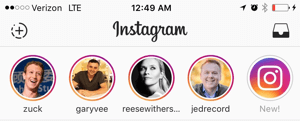
Верхняя часть ленты новостей Инстаграм показывает пользователей выложивших последние истории.
При нажатии на один из этих кругов, вы увидите инстаграм историю пользователя за день с шагом в 10 секунд, это может быть фото или видео.
При просмотре профиля другого пользователя Instagram, которая имеет текущую историю, вы увидите круг вокруг фото профиля этого пользователя. При нажатии на фотографию профиля, вы сможете просмотреть текущую историю пользователя.
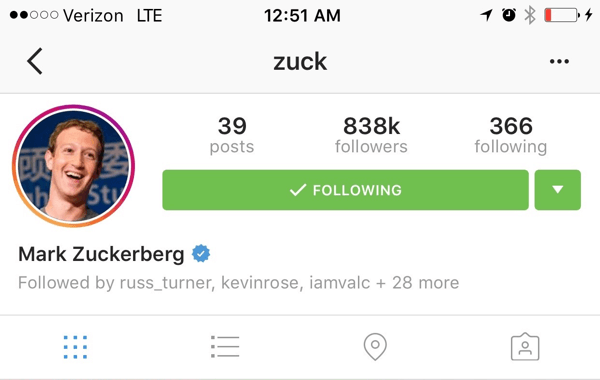
При просмотре истории, где владелец позволяет обмен сообщениями, вы увидите опцию, для отправки сообщений – в нижней левой части истории. Сообщение в итоге окажется в сообщениях Директа пользователя, в отличие от того если бы это был обычный пост комментарии к которому могли видеть все.
Теперь, когда вы знаете, как посмотреть Instagram истории , давайте рассмотрим пример, как вы можете создать собственную историю.
Как загрузить историю в Инстаграм.
- 1: Обновите приложение Instagram, чтобы получить доступ к функциям Истории.
Ваша первая задача состоит в том, чтобы обновить приложение Instagram, чтобы увидеть, есть ли у вас возможность создавать Instagram истории. На App Store обновление выглядит следующим образом.

Обновление приложение Instagram для дополнения Instagram Истории.
После того, как вы загрузили это обновление, вы должны увидеть новую функцию в верхней части вашего приложения Instagram, наряду с последними историями от тех пользователей на которых вы подписаны и кто уже использует Истории.
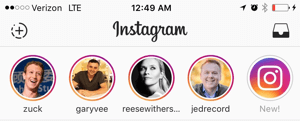
Верхняя часть ленты новостей Instagram которая показывает самые последние истории.
- 2: Настройка параметров Историй/Story.
Когда дело доходит до Instagram Истории, у вас есть два варианта. Вы можете изменить свои настройки конфиденциальности для каждой отдельной истории, которую вы размещаете или же для всех ваших историй в целом в основных настройках Instagram. Для последнего, перейдите к своему профилю Instagram и нажмите на иконку настройки в верхнем правом углу.
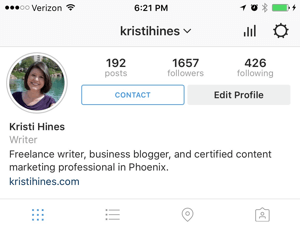
Переходим в свой профиль, чтобы найти настройки в верхнем правом углу.
Затем нажмите на Настройки Истории в разделе Профиль.
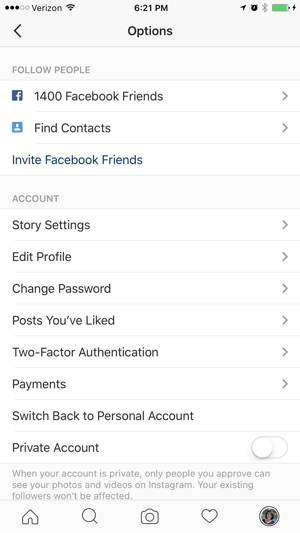
Общий вид всех ваших настроек аккаунта Instagram.
Отсюда вы можете выбрать конкретных людей, которым вы не хотите показывать свои истории. Вы также можете выбрать, людей которым будет доступна функция комментирования ваших историй.
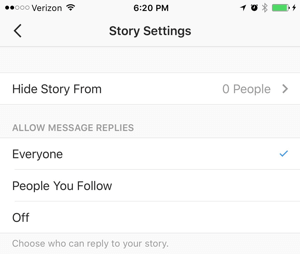
Настройки для всех ваших историй.
Обратите внимание на то , что эти настройки, будут доступным вам перед публикацией каждой новой истории, и это очень удобно.
- 3: Создаем свою первую Историю Instagram.
Когда вы будете готовы создать и добавить свою первую историю, нажмите на иконку в виде «+ в кружке» в верхнем левом углу экрана инстаграма.
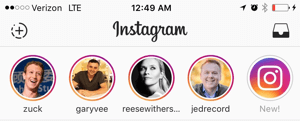
Нажмите на кнопку «+ в кружке» в верхнем левом углу, чтобы создать свою первую историю.
Здесь, вы можете использовать иконки в нижней части экрана слева направо, чтобы настроить параметры вспышки (если вы добавляете фото), выберете фото или видео, либо можете переключить камеру от фронтальной к основной – задней камере. Если нажать и удерживать центральную кнопку, вы сможете записать 10-секундное видео.

Сделайте фото или снимите видео.
Стоит обратить внимание на то, что вы можете снимать видео или фото на камеру в альбомной ориентации, но Instagram опубликует вашу фото или видео истории в портретном режиме.
После того, как вы закончите добавлять фотографии или записи видео к истории, у вас появится возможность добавить текст или нарисовать что-нибудь на вашей фотографии или видео с помощью опций в правом верхнем углу экрана. В нижней части экрана, находятся опции с помощью которых вы сможете все отменить или начать сначала свою историю.
После того, как вы закончите с описанием к фото/видео, нажмите на галочку в нижней части, чтобы добавить фотографию или видео к вашей истории.
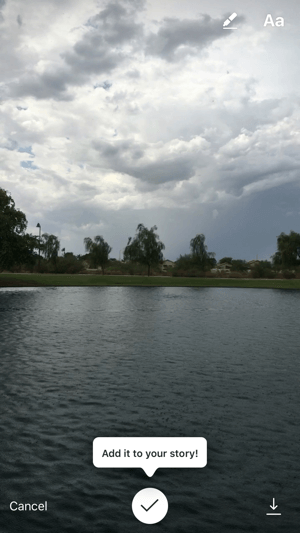
Редактирование фото или видео, отмена загрузки, добавление к вашей истории.
После того как вы создали и добавили свою историю, вы увидите свою фотографию в профиле в верхней части ленты. Ваша фотография будет всегда появляться первой так, что вы сможете легко получить доступ к своей текущей истории в любое время.
Ваша история появится сначала в верхней части вашего приложения, выше ленты для более легкого и быстрого доступа.
Если вы хотите добавить в свою уже созданную или добавленную историю еще фото или видео, нажмите на иконку «+ в кружке» в верхнем левом углу, чтобы записать видео или снять фото. Каждое новое видео или фотография будут добавляться в конец вашей истории и будут доступны в течение 24 часов.
- 4: Как изменить часть истории инстаграм.
При первом нажатии на вашу историю, вы увидите три точки в правом нижнем углу. Нажмите на эти три точки, чтобы вызвать следующие параметры.
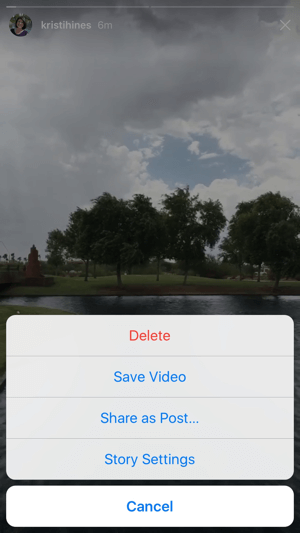
Опции и функции для каждой части вашей истории.
Обратите внимание на то, что любой из этих вариантов применяется к каждому 10-секундному отрезку (фото или видео) вашей истории. Это означает, что вы можете сделать следующее:
- Удалить часть истории, которую вы просматриваете.
- Сохранить часть фото или видео из истории, которую вы просматриваете.
- Поделиться частью фото или видео истории, постом в своем профиле Instagram (запостить часть истории).
- Изменить параметры истории для той части, которую вы просматриваете.
Те же настройки относится и ко вновь добавленным фотографиями видео в вашей истории. Вы можете удалить не нужные фотографии или видео части истории, за исключением тех, которые нужны и т.д.
- 5: Просмотр статистики истории.
Когда подписчики начнут просматривать вашу историю, вы сможете увидеть количество людей просмотревших определенную части вашей истории.

Просмотр статистики истории.
Вы можете нажать на это количество или цифру, чтобы увидеть более подробную информацию, например, сколько просмотров у вас есть для каждой из частей вашей истории и кто и какую часть вашей истории просмотрел.
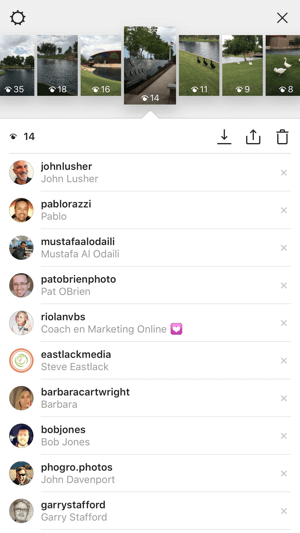
Смотрим – кто просматривал вашу Instagram историю.
Отсюда, вы также можете добавлять фото или видео части к истории, постить фото или видео части вашей истории, в виде постов в своем профиле инстаграм, либо удалять фото и видео части истории. Вы также можете изменить параметры истории с помощью значка настройки в виде «колеса» в верхнем левом углу.
Как вы можете использовать данные стаистики? Давайте предположим, что у вас есть одно определенное фото или видео, которое получило много просмотров. Таким образом, вы можете поделиться им в виде поста в своем профиле, чтобы привлечь большее количество людей к просмотру вашей истории. Или, если вы заметили существенное падение просмотров той или иной части вашей истории, вы можете удалить эту фотографию или видео, чтобы подписчики переключили свое внимание на более интересные части истории, либо нужную вам часть.
- 6: Обзор входящих сообщений из ваших историй.
Если вы дали подписчикам возможность отправлять вам сообщения из вашей истории, вы должны быть внимательны при проверке своего почтового ящика. Имейте в виду также, что когда кто-то, на кого вы не подписаны посылает вам сообщение, то данное сообщение закончится запросом на сообщение, и вы не получите уведомления о том, что человек отправил вам сообщение из вашей истории.
Для того, чтобы проверить свои сообщения, нажмите по иконке сообщения в верхнем правом углу приложения Instagram.
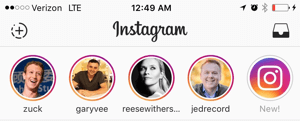
Нажмите на поле сообщения в верхнем правом углу, чтобы найти сообщения в Директ (Direct).
Здесь вы увидите, есть ли у вас сообщения и запросы на сообщения.
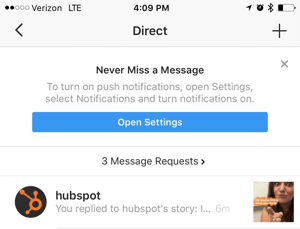
В Директе -Входящие сообщения из Instagram.
При нажатии на ссылку запросов сообщений, зачастую вы можете обнаружить некоторый спам, но вы можете также найти и сообщения, касающиеся вашей истории. Эти сообщения будут сопровождаться частью снимка из вашей истории, на которой пользователь оставил комментарий.
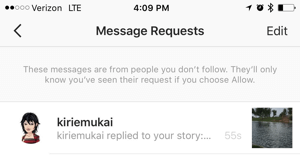
Пример запроса на сообщение к истории.
Если вы открыли доступ к комментированию ваших историй, не забывайте отвечать на сообщения, как и во всех социальных сетях популярность в т.ч. зависит и от взаимодействия с аудиторией!
К тому же, если вы пишите письма в ответ на истории других пользователей, ваше сообщение может попасть в те же запросы на сообщения что и попали к вам. Если вы действительно хотите получить ответ на свое сообщение, то вам возможно, придется продублировать его в комментарии к одному из постов данного пользователя в Instagram, потому что человек мог и не догадываться что ваше сообщение не доступно ему.
Как объединить части истории в один видео файл?
Одна из самых больших возможностей, которую позволяет сделать приложение Snapchat, это загрузить всю свою историю за день в один видео файл. К сожалению, сам Instagram сейчас не имеет такой возможности. По крайней мере пока не имеет. На данный момент вы можете загрузить только определенную фотографию или видео вашей истории в индивидуальном порядке.
Если вы хотите совместить свою историю инстаграм в один видео файл, чтобы поделиться в вашем профиле Instagram в виде поста(предполагая, что он войдет в 60 секунд) или же в других социальных сетях, вам необходимо найти приложение стороннего производителя и объединить фотографий и видео из вашей истории.
Если вы использовали только фотографии, вы можете использовать такое приложение, как PhotoGrid, это приложение позволить объединить наиболее интересные фотографии в видео коллаж из фото с различными эффектами.
Для видео, вам нужно найти приложение, которое может объединить видео с телефона или с вашего рабочем столе на ПК. Таких приложений много, но некоторые из них настроены для обработки ландшафтного видео, другие будут прикреплять водяной знак или метку к вашему видео пока вы не сделаете платное обновление или не купить дополнение у них. Так что многое будет зависеть от того, насколько сильно вы хотите создать один комбинированный фильм своей истории за день, чтобы перепрофилировать ваше видео и поделиться в другой социальной сети.
В заключение.
С помощью нового алгоритма Instagram, вы можете быть в первых рядах для просмотра, в общей ленте новостей. При добавлении нового контента к вашей инстаграм истории, вы можете оставаться в верхней части новостей историй у ваших подписчиков, течение всего дня. Ключ к популярности будет зависеть от понимания, когда наиболее большая часть подписчиков будет находиться онлайн и какой контент для них будет наиболее интересен!
Оставляйте комментарии по статье ниже, если хотите чем-то поделиться или задать вопрос!

2peso.ru
Истории Инстаграм: как использовать Stories

В социальной сети Instagram уже давно есть опция, с помощью которой можно рассказывать истории. Называется данная функция «Stories», которую каждый называет по-своему. Для кого-то это истории, для кого-то рассказы, а для других памятные моменты. Подразумевается под этой функцией добавление фото либо видео, которое появляется в Историях ваших друзей, однако среди фото самого аккаунта пользователя оно не отображается.
Использований Stories позволяет не редактировать, каждое изображение, отходить от общей стилистики аккаунта и заливать любые фотографии и ролики, даже самые странные, зная, что срок их жизни составляет 24 часа.
Мнения SMM-специалистов касательно нововведения расходятся. Кто-то в восторге от возможности снимать и просматривать короткие видео, а кого-то это раздражает. Отметим, что если данная опция вам не пришлась по вкусу и вы не включили их в свой контент-план, значит вы просто не умеете грамотно ею пользоваться!
Всё самое важное про истории Инстаграм
Расположение сториз
Самый распространенный вопрос: где расположена такая функция как Stories. Для того чтобы воспользоваться ими, необходимо открыть ленту друзей. Там, в верхней части окна, вы увидите линию с аватарками. Наличие красного ободка вокруг фото свидетельствует о присутствии новых «историй». Ваша фотография будет первой в этой ленте. Если у вас отсутствуют «рассказы», то у аватарки будет находиться синий плюс. Если нажать на него, можно начать создание своей истории.

Чтобы начать просмотр историй, необходимо нажать на аватарку другого человека. Далее сториз будут следовать одна за другой. Система автоматически распознает какие из них вы уже просматривали, начиная показ с новых записей. Также, посетив профиль другого человека, обратите внимание на то, обведена ли его аватарка красным ободком. Если да, то это признак наличия актуальных «историй», для просмотра которых нужно лишь нажать на эту фотографию.
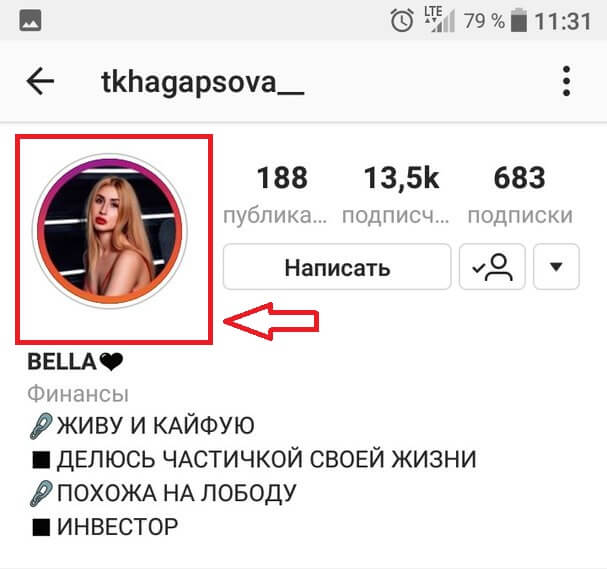
Как добавить историю в Инстаграм
Чтобы создать историю, необходимо нажать на фотоаппарат, который расположен в верхней части ленты друзей с левой стороны. Для нового добавления рассказа требуется снова нажать на данный значок. Все созданные истории будут автоматически выстраиваться по порядку их добавления.

Камера откроется после нажатия на иконку фотоаппарата. Двойное касание отвечает за переключение между задней и фронтальной камерами. То же действие может быть выполнено посредством нажатия круговых стрелок, расположенных в нижней части экрана.
Фото можно сделать посредством нажатия круглой кнопки, расположенной внизу по центру, которая имеет белый цвет. Чтобы начало записываться видео, необходимо удерживать данную кнопку. О начале записи символизирует то, что вокруг неё побежит цветная полоска.
Имеется возможность приближения и удаления видео. Сделать это можно, проведя пальцем вверх, не отрывая его от экрана телефона. Таким образом сработает приближение. Для обратного действия стоит лишь провести пальцем вниз.
В конце 2016 года у пользователей Инстаграм появилась возможность непосредственно в Stories снимать ролики с опцией BOOMERANG — маленькие закольцованные. Сториз позволяет также снимать видео без удержания кнопки записи, благодаря опции «свободные руки».
В Stories имеются маркеры и стикеры, благодаря которым можно украсить вашу запись. Дополнения в этой области появляются регулярно, позволяя делать сториз уникальными и более красочными.
Отличная функция — добавление stories в галерею без публикации в сети. Так, у вас на телефоне может появиться видео со всеми стикерами и рисунками. Для сохранения необходимо нажать на стрелку, направленную вниз, расположенную слева в нижнем углу. Для публикации требуется нажать на плюсик, находящийся снизу, под которым находится надпись «Ваша история». Для отправки «Stories» друзьям необходимо нажать на иконку бумажного самолётику, которая также расположена внизу экрана. Те Stories, которые были посланы в личных сообщениях, также со временем будут автоматически удалены.
Добавление старой фотографии в Сториз
В Stories может быть добавлено фото, видео либо скриншот, которые уже есть на телефоне. Единственное требование — они должны быть сделаны не более чем сутки назад. Чтобы выполнить добавление находите необходимый кадр, выбираете его, а далее редактируете как обычный снимок.
Склеивание историй
Потребность в подобной функции отсутствует. Вам необходимо просто делать одну сториз за другой. Они автоматически выстроятся в складную цепочку. Работая с видео, учтите, что загрузка нового видео должна происходить только после полной загрузки предыдущего. В иной ситуации, сториз могут выстроиться в неправильной последовательности.
Добавление фильтра
Для добавления фильтра необходимо просто проводить пальцем по экрану справа налево, меняя их.
Добавление надписи к сториз
Желание комментировать и вставлять текст к записям Инстаграм удачно перешел на истории. Фотографии, дополненные надписями, нравятся окружающим гораздо больше. Каждый желает получить какое-нибудь пояснение к вашей фотографии, понять настроение и т.д.
К счастью, Stories предусматривает добавление надписей к фото, видео и даже бумеранг-роликам. Чтобы вставить надпись необходимо нажать на кнопку «Аа», которая находится в правом верхнем углу. После нажатия появится клавиатура и палитра цветов, позволяющая сделать ваш текст более привлекательным. Двойное нажатие на требуемый цвет откроет богатую палитру оттенков.
Напечатанный текст можно увеличить либо уменьшить. Сделать это можно посредством прикосновения двумя пальцами к экрану, разводя ими для увеличения и сужая для уменьшения. С помощью касаний можно также настроить наклон прикрепленного текста.
Упоминания
Уникальная функция — вставка ссылки в инстанграм-истории на аккаунты других пользователей. Андроид не позволяет ставить ссылку на свой профиль и на многие профили тех, чьими подписчиками вы не являетесь. Чтобы прикрепить активную ссылку к чужому аккаунту Инстаграм, рекомендуем предварительно подписаться на этого пользователя. Если кто-то отметит вас в своём сториз, вы получите об этом оповещение.
Рисование в сториз
Представленная опция Instagram включает в себя 5 разных маркеров. С их помощью можно выполнять различные действия: рисовать, писать и делать фон для текста. Фон может понадобиться тогда, когда написанный текст плохо читается на выбранной фотографии/видео. Чтобы рисовать маркером, нужно просто водить пальцем по экрану. Изменить размер маркера можно с левой стороны экрана.
Заливка
Имеется возможность создать в сториз сплошной цветной фон, необходимо лишь выбрать маркер, установить нужный цвет и удерживать палец на экране пару секунд. Для создания фона для текста необходимо нажать на знак А, который расположен в квадратике по центру экрана. Одно нажатие отвечает за темный фон, а двойное — за светлый. Для отмены требуется третье нажатие.
Пауза в сториз
Представим, что в «истории» имеется текст, который невозможно успеть прочесть за отведенное время. Для этого имеется пауза, которая срабатывает при прикосновении пальца к экрану во время просмотра сториз.
Просмотр истории
Чтобы переключаться между рассказами, нужно нажимать в правую часть экрана для открытия следующей истории, а в левую для возвращения к предыдущим.
Как можно ответить на Историю?
Стоит подчеркнуть, что истории не являются постами, поэтому отсутствует возможность комментирования и оставления лайков. Чтобы сделать ответ, необходимо отправлять его в директ автору. Для этого внизу экрана предусмотрена специальная кнопка. Если она отсутствует, значит автор запретил отвечать на его истории. Настроить данный параметр можно в настройках профиля.
Просмотр на ПК
Для того чтобы просматривать и создавать истории с ПК, необходимо установить приложение Инстаграм для компьютера. Он аналогичен привычной для нас программе. В нём можно просматривать ленту, оставлять комментарии, беседовать в директе, создавать Stories и т.д.
Геолокация и хештег в Stories: добавление
Среди множества стикеров вы сможете найти отметки геолокаций и хештег, которые можно расположить в истории. Нажав на данную геолокацию, либо на хештег, вы увидите записи, которые имеют аналогичные данные. Стоит отметить, что имеется возможность добавления нескольких хештегов для одной истории. Помните, что сториз, которые имеют гео-метку, отображаются среди историй всех историй с такой же меткой.
Необходимость в хештегах сводится лишь к добавлению собственных тегов.
Читайте также: Поиск популярных хэштегов в Инстаграме
Добавление ссылки
В данном случае речь пойдет о ссылках на посторонние ресурсы. Добавить их можно нажав на иконку гиперссылки, отображающуюся сверху. Откроется окно, где нужно вставить ссылку на свой сайт. Те, кто будут смотреть вашу историю, смогут перейти по ссылке, нажав на кнопку «Ещё». Необходимо отметить, что это слово написано белым шрифтом, поэтому будет видно только на контрастном фоне. Важный момент, на сегодняшний день этой функцией могут пользоваться лишь те, кто имеет более 10 тысяч подписчиков.
Опросы
В октябре 2017 года в Инстаграм появилось нововведение — вставка опроса в Stories. Для этого необходимо нажать на стикеры и найти иконку «Опрос». Если она отсутствует, попробуйте переключать камеру с передней на заднюю и наоборот. Опрос поможет быстро получить обратную связь от ваших подписчиков.
Зачем нужны Stories?
Представленная опция — отличная идея Инстаграм, поскольку она способна нивелировать многие недостатки данной соц. сети.
Ведение репортажа
Если вы посетили какое-либо мероприятие и желаете поделиться этим моментом, то создание истории — отличное решение. Таким образом вы можете продемонстрировать насыщенный ритм своей жизни, не отвлекаясь на оформление отдельного поста.
Читайте также: Совместный прямые эфиры в Инстаграме
Анонс
О различных новинках: скором выпуске видео, написании поста о книге, организации конкурса и т.д., можно оповестить посредством Stories. Если создавать пост на данную тему, то в скором времени вам понадобиться чистить профиль и удалять запись. В случае с историями, они автоматически удаляются через сутки.
Плюс не нужно беспокоиться о красивом кадре и написании поста. Стоит лишь записать сториз, которое отобразится в ленте у ваших друзей. Так вы можете оповестить свою аудиторию о предстоящем прямом эфире, о конкурсе либо другой новости, привлекая дополнительное внимание подписчиков.
Временный пост
Подобные посты нередко появляются в профилях блогеров. Эти посты могут включать в себя вопрос к аудитории и другие моменты, которые не могут присутствовать в профиле на постоянной основе. Главное преимущество в том, что обычный пост многие могут не заметить, а вот регулярно размещенные сториз пропустить сложно.Напоминание о себе
Представим, что у вас нет никакого желания и фантазии для создания новых оригинальных постов. Застой профиля может привести к потере драгоценных подписчиков, поэтому их периодически надо радовать чем-то новым. В качестве решения этой проблемы выступает сториз, который напомнит о вас вашим подписчикам.
В завершении можно лишь добавить, что обязательно нужно использовать Истории, как в том, случае, если вы самостоятельно продвигаете Инстаграм компании, так и в том, когда за это отвечает кто-то другой.

socialkit.ru
Как добавить историю в Инстаграм
С помощью сториз пользователи показывают аудитории короткие видео или фотоподборки, которые исчезают через 24 часа. У этой функции есть ограничения. Например, добавлять в историю в Инстаграме можно только те фото и видео, которые были сделаны в последние сутки, а видео должно не превышать 15 секунд. Сами сторис отображаются в виде круга с аватаркой автора вверху экрана, а не в самой ленте.
Чтобы посмотреть историю, нужно просто тапнуть на нее, и она начнет воспроизведение. Еще это можно сделать через профиль этого человека. Если вокруг круга с его аватаром есть цветная обводка, значит, он добавил историю, которую вы еще не видели. Когда она будет просмотрена, обводка будет серого цвета.
Как добавить историю в Инстаграм через приложение?
Инстаграм Сториес – это отличный способ поделиться со своими подписчиками новостями. Чтобы выложить свежую историю нужно воспользоваться кнопкой под названием «Ваша история». Найти ее можно в верхней панели или же свайпнув вправо на экране с лентой, после этого действия откроется интерфейс сторис.

Как добавить в историю фотографию?
Сервис позволяет добавлять свои фотографии в сториз. Пошаговая инструкция, как это сделать:
- В первую очередь открываем экран, создания сториз, для этого свайпните вправо или тапните на кнопку создания истории. Внизу панели находится несколько кнопок для переключения режимов съемки: «Обычный», «Боомеранг» (кнопка для смены между фронтальной и передней камерами) и «Свободные руки» (кнопка, позволяющая не удерживать затвор во время съемки видео). Еще там можно найти кнопки, активирующие вспышку и режим ночной съемки.
- Чтобы сфотографировать что-нибудь, нажмите кнопку затвора. После того как фото сделано нажмите на белую стрелку, которую можно найти в правом нижнем углу экрана, и выберете дальнейшие действия, например, загрузить сторис в Инстаграм или же отправить ее лично каждому подписчику. При нажатии на кнопку «В историю», фотография появится в ваших сториес вверху экрана. Если же вы решили отправить ее отдельно подписчикам, то она придет каждому из них в личном сообщении в форме истории.

Как добавлять фото в Инстаграм Сториес из галереи устройства?
Если вам необходимо добавить в свой рассказ фотографию из телефонной галереи, нужно опять открыть панель создания Stories и провести по экрану вверх. Снизу отобразится панель с фото и видео из галереи вашего устройства. Но заметьте, что Инстаграм позволяет публиковать только те фото и видео, которые были сделаны в последние сутки. Чтобы добавить их, нажмите на кнопку «В историю» или на ту, где изображена стрелка.
Лайфхак! Если вам очень нужно опубликовать фото или видео старше 24 часов, измените в метаданных дату съемки материала и приложение пропустит контент в историю.
Как создать несколько Сторис одновременно?
Зная основные принципы добавления историй, можно легко узнать ответ. Инстаграм добавил в свой функционал данную функцию, чтобы пользователи могли со своими подписчиками самыми интересными моментами, которые происходят в их жизни. Это позволяет не заспамливать ленту своей аудитории однотипными фото.
Все Stories являются активными в течение одних суток, начиная с момента их загрузки. По истечении срока они автоматически удаляются сервисом. Это позволяет понизить нагрузку на серверы Инстаграма и не захламлять ленту.
Юзеры этой социальной сети считают, что каждая публикация рассказа является отдельным самостоятельным рассказом. Но на самом деле сторис могут содержать несколько публикаций. Видео и фото в них могут идти друг за другом, так как вам удобнее. Вести одновременно больше одной истории нельзя, но можно добавлять новые материалы в уже имеющуюся Stories в течение суток. Так все ваши последующие истории, которые вы будете добавлять в течение первых 24 часов, будут склеиваться в одну.
Преимущества историй в ленте Инстаграм
Основные особенности функции добавления историй в Инстаграм:
- Удобство этой возможности заключается в том, что ваши подписчики могут просмотреть фото и видео из истории в удобном формате. Они будут идти слайдами. Ваша аудитория сможет при желании прокомментировать и лайкнуть их. Когда сервис удалит эту сториз, то удалит соответственно и лайки с комментариями.
- Новые фото и видео можно снимать с помощью стандартной камеры смартфона или добавлять из галереи устройства. Инстаграму почему-то не нравится, когда пользователи публикуют материалы старше одних суток, поэтому придется либо снимать новые фото и видео, либо загружать сделанные последние 24 часа. Несмотря на это, мы расскажем далее, как обмануть Инстаграм.
- После того как пройдут первые сутки с момента загрузки первого слайда, Инстаграм удаляет «мини-отчет». Но пользователь может успеть сохранить все данные до их исчезновения. После — их можно будет добавить в основную ленту Инстаграм. Для этого на вашем экране должна быть специальная кнопка.
- В свои сториз вы можете добавлять не только стандартные фильтры Инстаграма, но и специальные объекты, дополняющие реальность – маски. Еще на этапе создания можно найти такую кнопку, как смайлик со звездочками, которая позволяет украшать свои Stories, чтобы подписчикам было интереснее.

Разработчики Инстаграма серьезно относятся к сохранению безопасности пользователей, и снабжают приложение полезными функциями. Например, такими как настроить приватность. При стандартных настройках ваши сториз видят абсолютно все пользователи. Но можно настроить так, чтобы их видели только выбранные вами подписчики. Можно настроить так, что для некоторых людей этот контент будет недоступен, остальные же будут все видеть. Еще в настройках можно добавлять отдельных людей в черный список. Попадание в него означает абсолютное лишение доступа к странице.
Как опубликовать фотографию старше 24 часов в историю в Инстаграме?
Несмотря на то что создателями задумывалось, что добавлять истории старше суток невозможно, иногда необходимо добавить актуальную старую фотографию для органичности своего рассказа. Поэтому есть смысл научиться обманывать систему. Для этого нужно открыть камеру в экране Инстаграм Сториес. После сделайте свайп вниз. Должен открыться экран с фотографиями, сделанными за последние 24 часа в миниатюре.
Самое логичное, что в первую очередь приходит в голову – это делаем скрин старого снимка. Или записываем новое видео или новое фото. Чтобы сделать скриншот на iOS, необходимо зажать одновременно кнопку блокировки и кнопку «Домой». Владельцам Андроид нужно зажать две кнопки: блокировки и уменьшения звука. Если ничего не получилось, то имеет смысл найти в интернете инструкцию для конкретной модели смартфона. После того как скрин сделан, он добавляется в галерею в качестве свежей фотографии, и ее можно добавить в историю.
Есть еще один вариант, для его исполнения придется скачивать дополнительное приложение. Например, такое как «Storied For Instagram». Оно платное, но если вам часто приходится сталкиваться с такой проблемой, то в нем есть смысл.
Но Инставед же любит и ценит своих читателей, зачем тратить деньги на платное приложение, если можно найти бесплатный аналог, а сэкономленные деньги потратить на… да хоть на накрутку лайков и подписчиков (об этом, кстати, можно почитать в нашем разделе Раскрутка). Таким бесплатным аналогом для Android является приложение «Gallery Stories for Instagram», а для iOS — «Story Uploader».

Эй, друг, только не рассказывай никому о том, что есть бесплатные приложения. Все вокруг обычно советуют только платные проги, ПРОКЛЯТЫЕ КАПИТАЛИСТЫ! Тссс…Помни, все, что происходит в Инставеде — остается в Инставеде.
Также в свои видео в Инстаграм-сторис можно добавлять различную музыку, чтобы они смотрелись живее и интереснее. И, конечно, не забывайте о лайфхаке, которым мы поделились вначале статьи.
Как редактировать истории в Инстаграме?
Когда история уже загружена, ее все еще можно обновлять и редактировать.
Сервис предлагает нам такие возможности:
- Можно зациклить порядок фотографий. Для этого нужно выбрать пункт «Боомеранг» внизу экрана. А чтобы не пришлось постоянно удерживать затвор во время съемки видео можно выбрать функцию «Свободные руки».
- Когда записываете видео, то можете снимать поочередно то фронтальной, то основной камерой.
- На фото можно накладывать разные фильтры, для этого проводите вправо или влево по экрану, чтобы выбрать необходимый вариант.
- Можно добавлять наклейки, в том числе со ссылкой на геолокацию.
- Добавляйте текст. Можно менять его размер, наклон и другие свойства. Также можно оставлять ссылки на аккаунты других пользователей через значок @.
- С помощью маркера и кисти можно нарисовать что-нибудь поверх фото. Их размер и цвет тоже можно варьировать.
Больше полезных лайфхаков
Для Инстаграм-сториз мы собрали немного лайфхаков:
- Если хотите выяснить, кто открывал ваши истории, то нажмите на нее и свайпните снизу вверх. У вас откроется экран, на котором будут указаны имена и количество просмотров. Статистика доступна исключительно для автора, другие люди не смогут узнать ее.
- Можно сделать так, что ваша сториз будет недоступна для некоторых пользователей, которых вы выберете. Для этого воспользуйтесь настройками истории. Чтобы открыть их нужно нажать на точки в правом нижнем углу своей сторис. Это также можно проделать в настройках профиля.
- На сториес можно отвечать. Чтобы сделать это, нужно открыть историю пользователя и отправить сообщение. Кнопка для этого находится в левом нижнем углу.
- Если нужно опубликовать историю в своей ленте, откройте ее и нажмите на точки в правом нижнем углу экрана. После выберите пункт «Поделиться в публикации». Эта история должна появиться на вашей странице.
- Также полезно будет анонимно просматривать истории в Инстаграм.
Подводим итоги
В умелых руках истории превращаются в удачное орудие для продвижения бизнеса. Если вы имеете раскрученный аккаунт в Инстаграм, то истории помогут прорекласировать новинку, оповестить об акции или распродаже или же провести конкурс с розыгрышем призов среди подписчиков. Если ваша аудитория не настолько масштабна, расширьте ее с помощью проверенных сервисов, например:
- Сashbox.ru предлагает накрутку подписчиков не только за деньги, но и за выполнение заданий, таким образом, вы копите баллы, которые можете позже потратить на продвижение своего аккаунта.
- Bosslike предлагает очень дешевую накрутку и характеризуется высоким процентом отписок, остерегайтесь бана.
- Likemania и Pamagram имеют тарифы подороже, но отличаются высоким качеством привлекаемых подписчиков, среди них вы можете обеспечить приток клиентов, и ваш аккаунт будет защищен от блокировки за накрутку ботами. А об естественных способах раскрутки вы можете почитать здесь.
Источник
gradientr.com
Как добавить в историю чужую историю в Инстаграме
Как сохранить чужую историю в Инстаграме? Как её добавить к себе или отправить друзьям? Вы наверняка видели, как кто-то делал репост строис, и она появлялась в рамочке. Повторить это нетрудно, и в этой статье мы собрали все возможные способы.
Как добавить чужую историю к себе в Инстаграме: все способы
- Инстаграм упростил работу пользователям – для репоста теперь можно даже не покидать Инстаграма. Откройте панель со всеми сторис друзей и найдите нужную. Открыв сторис, в правом нижнем углу увидите значок бумажного самолетика. Инстаграм предложит добавить её в сторисы или отправить друзьям – выбирайте первый вариант. Теперь она в рамочке с именем автора появится на вашей странице.

- Как добавить в историю чужую историю в инстаграме, если не получилось повторить действия первого пункта? Значит, с аккаунта можно перепостить историю, где вас упомянули. Выкладывая сторис, друг или знакомый упомянул ваш аккаунт с помощью комбинации @никнейм, вам пришло в директ сообщение и предложение добавить в стори. Согласившись, поместите её в ленту.

Когда функция отсутствует:
- Обновите Instagram. Возможно, в новой версии она появится. Если установлена последняя версия, придется подождать – к сожалению, обновления приходят на разные устройства в разное время.
- Попробуйте сторонние сервисы.
- Если не получилось сделать, как рассказано в первых двух пунктах, на помощь придут сторонние сервисы. Механизм работы отличается – вы не репостите стори, а сохраняете их на устройство и публикуете после. Отметьте автора с помощью комбинации @никнейм. Вам помогут приложения Story Saver или StorySave для Android. Установите их через Play Market. Еще одна программа отправляет стори в главную ленту – StoryReposter. Для iOS качайте Repost and Save.
Для чего это необходимо
Почему люди начинают интересоваться, как сохранить чужую историю в инстаграме? Часто наши знакомые, родственники или друзья делятся чем-то интересным в stories – забавными видео, красивыми фотографиями, удачными шутками. И иногда нам хочется скопировать их себе, чтобы поделиться с подписчиками.
А может, друзья сняли общее видео или сделали фото, его кто-то выложил, и вы хотите забрать себе. Может, хотите поделиться скидкой в Инста-магазине или показать фотографию любимого певца.
Это действительно важная и полезная функция, к тому же, в отличие от обычной публикации, осуществить её не так просто. Чтобы скопировать в стори пост в ленте, нужно нажать на значок бумажного самолетика и добавить его в сторисы. С копированием сторис сложнее, но если вооружитесь информацией из этой статьи – всё получится.
Можно ли сохранить чужую историю в Инстаграме
К сожалению, официальное приложение социальной сети не дает возможности скачать stories друга у себя. Вы можете смотреть их в течение суток, но иногда хочется сохранить на телефон. В таком случае есть два варианта:
- Сделать скриншот – фотографию экрана. Это максимально простой способ – откройте сторис и сделайте фото. Видео можно сохранить с помощью специальных приложений на Android и функции Screen Recorder для iOS.
- Установить приложения, сохраняющие сторис. Это Story Saver или StorySave на Android, а для операционной системы iOS – Repost and Save.
Как выложить чужую историю в Инстаграме у себя
Есть несколько способов, как добавить в историю чужую историю в Инстаграме:
- Откройте нужную стори и найдите в правом нижнем углу значок бумажного самолётика. С его помощью возможно поделиться сторис с подписчиками двумя способами – после нажатия откроется окно, где можете отправить её в Директ друга или в stories. Выбирайте второй вариант и она моментально появится в ленте.
- Если кнопки «Добавить публикацию» нет, разместить у себя можете только стори, где вас отметил другой пользователь. Создавая стори, он с помощью комбинации @никнейм сделает ссылку на ваш аккаунт, и вы получите уведомление в Директ. Там же Инстаграм предложит опубликовать её у себя.
Если такая опция не появилась, попробуйте обновить Инстаграм.
- С помощью специальных приложений Story Saver или StorySave для Android и Repost Stories для iOS. Установите приложение через Play Market или AppStore, сохраните нужную стори и выложите её со своего аккаунта. Автора укажите комбинацией @никнейм.
Как опубликовать чужую историю
Перепостить stories в Инстаграме можно, если аккаунт – общедоступный, и его владелец разрешил репосты. Исправить это нужно в настройках – на вкладке «Конфеденциальность» найдите «Историю» и разрешите делать перепосты.
Теперь каждый желающий сможет опубликовать вашу сторис через значок бумажного самолетика, нажав «Добавить публикацию». Если такого варианта нет, выложить можно ту, где вас отметили.
Другой вариант – сделать скриншот и опубликовать его или записать stories сторонними приложениями: Story Saver или StorySave для Android и приложения для iOS – Repost and Save.
Как сохранить чужую историю
Теперь разберемся, как сохранить чужую историю в Инстаграме. Существует несколько способов разной степени сложности.
- Сделать скриншот. Этот вариант самый простой – откройте стори и сделайте снимок экрана. Для видео-сторис используйте захват экрана в специальных программах на Android и функцию Screen Recorder для iOS.
- Установить программы. Это Story Saver или StorySave для Android и программы для iOS – Repost Stories. С их помощью сможете залить стори у себя.
- Зайти на сайт Storiesig.com. Найдите пользователя по имени и скачайте сторис.
- Установить расширение IG Story для браузера Chrome. Скачать stories возможно не только с помощью телефона, но и через браузер компьютера. Это расширение позволяет грузить все сторисы. Просто выберите другого человека, как показано на картинке.

Как отправить чужую историю
Если захотите отправить stories друзьям, следуйте этой инструкции. Найдите и откройте нужную в Инстаграмме. В правом нижнем углу найдите значок бумажного самолетика и нажмите. Откроется большой список друзей, которым можно отправить её – выберите адресата и завершите действие.
Важный нюанс: с закрытого аккаунта их могут видеть только подписчики. Если адресат не подписан на него, посмотреть стори он не сможет.
Когда друг решит поделиться публикацией, она появится в Директе.
instagramm.help
Как добавить и выложить Историю в Инстаграм
Несмотря на то, что эта возможность появилась год назад, не все знают, как добавить и выложить Историю в Инстаграм. Их используют не только для рекламы и раскрутки, но и обычные пользователи тоже заинтересовались новой возможностью.


Что можно добавлять?
Пока в новом сервисе доступны только фото и короткие видео (15 секунд). Многим хочется расширить эти возможности звуком, но без привлечения сторонних приложений этого сделать нельзя. Поэтому разместить аудио файл можно только в виде фона к видео.
Как в Инстаграме добавить вторую историю, когда хочется выложить два рассказа о разных событиях? Если под понятием «история» подразумевать отдельный слайд, то просто действуйте по ниже указанному алгоритму. Но на самом деле, это инструмент по размещению набора графики и видеороликов. Все фотографии, не зависимо от их смыслового содержания, прокручиваются автоматически. Поэтому фактически вы получаете один рассказ, состоящий из множества слайдов.
Используем мобильное приложение Инстаграм
В основном фотоблог используется на мобильных устройствах, так как они позволяют сделать снимок и незамедлительно опубликовать его. Это делается буквально в несколько нажатий.
- Откройте Инстаграм. Если у вас еще не создан рассказ, то сверху вы увидите кружок со своей аватаркой и под ним синий «+». Можно нажать на него. Если рассказ создан, то этот кружок будет иметь сплошную обводку и нажатие приведет к просмотру.


- На главной странице нажмите значок фотоаппарата.


Перед тем, как сделать снимок, внизу можно выбрать маску (правый нижний угол), перевернуть для селфи, включить вспышку.
- Добавить сторис в Инстаграм из галереи, как обычно, можно с помощью пиктограммы в левом нижнем углу на экране, где делается снимок.


- Для съемки видео нажмите большую белую кнопку внизу по центру и удерживайте.


- После того, как изображение готово, выберите внизу иконку «Ваша история». После загрузки к ней добавится новое фото или видео.


- На ленте появится кружок, обведенный оранжевой линией. Она означает не просмотренный рассказ. После просмотра он станет белым.
Добавить в Инстаграм несколько историй с телефона, как ни жаль, не получится. Рассказ только один, но в него можно постоянно заносить новые изображения. Удаляться они будут по очереди, как только пройдут сутки с момента их публикации.
Для всех интересующихся, как добавить историю в Инстаграм, если одна уже есть, ответ тот же самый: новая не может быть создана. Вам доступно только заполнение уже имеющейся.
Как добавить историю в Инстаграм с компьютера?
Онлайн версия не позволит разместить рассказ или фото в ленту. Вам необходимо скачать установочный вариант. Доступен он только для Windows 10.
- Зайдите в магазин и наберите в строке поиска название приложения.


- Нажмите «Get», чтобы скачать его.
- После установки нажмите «Запустить».


- Войдите под своим логином или создайте новый.


- Установите видеокамеру и сделайте снимок.
- Если камера отсутствует, загрузите изображение из галереи.
- Выберите «Ваша история».


Также можно воспользоваться эмулятором Андроид BlueStacks.
После установки запустите приложение и войдите под своим Google аккаунтом. В строке поиска введите «Инстаграм» и установите его. Искать нужно не в Google Play, а в центре приложений.
После обновления в октябре 2017 года новая версия с этим эмулятором не работает. Разработчики обещали исправить, но на февраль 2018 пока ничего не изменилось.
Дальше действуйте по аналогии со смартфоном.
Часто возникает вопрос, как в Инстаграме добавить еще одну историю через приложение на ПК? Этого сделать нельзя. Как и на смартфоне, можно лишь добавить набор фото для уже существующей последовательности кадров.
Как добавить музыку в историю Инстаграм?
На устройстве запустите композицию на воспроизведение. Она должна звучать достаточно громко. Сверните проигрыватель, не закрывая его. Откройте Инстаграм и нажмите на вашу аватарку, обведенную кругом. Начните снимать видео. Музыка будет играть на фоне картинки.
Если вы планируете добавить видеоролик, сделанный в другой программе, то вам придется смонтировать его вместе со звуком. Закачайте ролик на устройство и разместите его обычным образом.
Как дополнить историю?
Действия аналогичны уже описанным. Нажимайте на фотоаппарат, делайте снимок и публикуйте его. Новый контент можно добавить только в конец рассказа. Как только фото или видео стало старше, чем 24 часа, оно удаляется. Если ничего нового вы не размещаете, то, как только «состарится» последний кадр, рассказ станет пустым.
socialbus.ru
















